Roblox ມີອົງປະກອບທີ່ແຕກຕ່າງກັນຫຼາຍທີ່ຈະພັດທະນາ. ພວກມັນສາມາດໃຊ້ເພື່ອຫຼາກຫຼາຍຮູບແບບຂອງທ່ານເອງ ຫຼືສ້າງລາຍໄດ້ຈາກມັນ. ຫນຶ່ງໃນອົງປະກອບເຫຼົ່ານີ້ແມ່ນເກມ passes, ເຊິ່ງອະນຸຍາດໃຫ້ທ່ານມີລາຍໄດ້ໃນສະຖານທີ່.
ໂດຍການຊື້ຜ່ານເກມ, ຜູ້ນໄດ້ຮັບບາງລາຍການ, ອາວຸດ, ການຍົກລະດັບ, ການເຂົ້າເຖິງພື້ນທີ່ປິດ, ແລະອື່ນໆ. ມັນຂຶ້ນກັບສິ່ງທີ່ຜູ້ພັດທະນາຈະສະເຫນີໃຫ້ robux. ຕໍ່ໄປ, ພວກເຮົາຈະບອກທ່ານກ່ຽວກັບວິທີການສ້າງ pass ຂອງທ່ານເອງເພື່ອປັບປຸງສະຖານທີ່ຂອງທ່ານເອງຫຼືເລີ່ມຕົ້ນການສ້າງລາຍໄດ້.
ສ້າງ gamepass ໃນ PC
ໃນ PC, ການສ້າງຜ່ານແມ່ນຂ້ອນຂ້າງງ່າຍຖ້າຫາກວ່າທ່ານປະຕິບັດຕາມຂັ້ນຕອນທັງຫມົດຂ້າງລຸ່ມນີ້.
- ກ່ອນອື່ນ ໝົດ ເຈົ້າຕ້ອງໄປທີ່ ຫນ້າທໍາອິດ ເວັບໄຊທ໌ Roblox ແລະໄປທີ່ແຖບ ສ້າງ.
- ໃນຫນ້າທີ່ເປີດ, ໄປທີ່ ເມນູຜ່ານ. ເມນູນີ້ແມ່ນສໍາລັບ gamepasses.

- ເພື່ອສ້າງບັດທີ່ທ່ານຕ້ອງການ ເຮັດໄອຄອນຮອບ, ເຊິ່ງຈະສະແດງໃຫ້ເຫັນກັບຜູ້ນ. ໂດຍການຄລິກໃສ່ປຸ່ມ ".ເລືອກໄຟລ໌"ທ່ານຕ້ອງການອັບໂຫລດຮູບພາບ.
- ໃນພາກສະຫນາມ "ຊື່ຜ່ານ»ທ່ານຈໍາເປັນຕ້ອງຂຽນຊື່ຂອງບັດ, ແລະໃນ«ລາຍລະອຽດ' ແມ່ນຄໍາອະທິບາຍຂອງຕົນ.
- ເມື່ອທຸກສິ່ງທຸກຢ່າງຖືກຕື່ມ, ທ່ານຕ້ອງກົດປຸ່ມສີຂຽວ "Preview". ຕົວຢ່າງຂອງສິ່ງທີ່ຜ່ານສໍາເລັດຮູບຈະປາກົດຂຶ້ນ.

- ຫຼັງຈາກຄລິກໃສ່ "ຢືນຢັນການອັບໂຫລດ» gamepass ຈະຖືກສ້າງຂື້ນ.
ຕັ້ງຄ່າ Gamepass
ເມື່ອ pass ໄດ້ຖືກສ້າງຂຶ້ນ, ມັນຄວນຈະຖືກຕັ້ງຄ່າ. ຢູ່ທາງລຸ່ມຂອງເປີດກ່ອນຫນ້ານີ້ ເມນູຜ່ານ passes ສ້າງທັງຫມົດຈະປາກົດ.
ຖ້າທ່ານຄລິກໃສ່ເຄື່ອງມື, ໃນທາງກົງກັນຂ້າມ, ປຸ່ມ "ກໍາຫນົດຄ່າ"ແລະ"ໂຄສະນາ". ທ່ານຈໍາເປັນຕ້ອງໄປຫາທາງເລືອກທໍາອິດ, ບ່ອນທີ່ທ່ານສາມາດ configure pass ໄດ້.
ຢູ່ເບື້ອງຊ້າຍ, ມີສອງແຖບ. ທ່ານຄວນໄປSales". ນີ້ແມ່ນບ່ອນທີ່ທ່ານສາມາດກໍານົດລາຄາຂອງ pass ໄດ້. ມັນເປັນສິ່ງສໍາຄັນທີ່ຈະຈື່ຈໍາວ່າຜູ້ສ້າງພຽງແຕ່ໄດ້ຮັບ 70% ຂອງລາຄາເທົ່ານັ້ນ.
ເກມຜ່ານແບບກຳນົດເອງສາມາດເຊື່ອມຕໍ່ກັບ Roblox Studio ໂດຍໃຊ້ສະຄຣິບໄດ້.
ກຳລັງເຊື່ອມຕໍ່ gamepass ກັບ Roblox Studio
ມັນບໍ່ມີຄວາມຫມາຍທີ່ຈະສ້າງ pass ຖ້າມັນຈະບໍ່ຖືກນໍາໃຊ້ໃນສະຖານທີ່. ສໍາລັບການເລີ່ມຕົ້ນ, ທ່ານຄວນ ເຂົ້າສູ່ລະບົບ roblox studio ແລະໄປບ່ອນທີ່ຈະຂາຍສິນຄ້າ. ເພື່ອເຊື່ອມຕໍ່ຜະລິດຕະພັນທີ່ສ້າງຂຶ້ນ, ທ່ານຈໍາເປັນຕ້ອງ:
- ຊອກຫາຢູ່ໃນເມນູດ້ານຂວາ ໂຟນເດີ StarterGui. ຢູ່ເບື້ອງຂວາຂອງມັນຈະເປັນບວກສີຂາວ. ທ່ານຈໍາເປັນຕ້ອງຄລິກໃສ່ມັນແລະເລືອກ ScreenGui.

- ເພື່ອຄວາມສະດວກ, ທ່ານສາມາດປ່ຽນຊື່ ScreenGui ເປັນຊື່ອື່ນທີ່ສະດວກ. ນອກຈາກນີ້ຍັງຈະມີບວກສີຂາວຢູ່ເບື້ອງຂວາຂອງ ScreenGui. ຜ່ານມັນຢືນ ເຮັດກອບ.
- ສີ່ຫຼ່ຽມຮາບພຽງຈະຖືກສ້າງຂຶ້ນ. ມັນຄວນຈະຖືກຂະຫຍາຍອອກເປັນຂະຫນາດທີ່ສະດວກແລະວາງໄວ້ກາງຫນ້າຈໍ.

- ຫຼັງຈາກນັ້ນ, ທ່ານຈໍາເປັນຕ້ອງເຮັດມັນຜ່ານ ScreenGui ດຽວກັນ ວັດຖຸປຸ່ມຂໍ້ຄວາມ. ຢູ່ເບື້ອງຂວາລຸ່ມ, ທ່ານສາມາດກໍານົດອົງປະກອບຕ່າງໆຂອງປຸ່ມແລະສີ່ຫຼ່ຽມ, ຕົວຢ່າງ: ຂໍ້ຄວາມ, ສີ, ຄວາມຫນາ, ແລະອື່ນໆ.
- ຜ່ານກອບທີ່ທ່ານຕ້ອງການ ສ້າງ ImageLabel ແລະວາງໃນສະຖານທີ່ສະດວກໃນສີ່ຫຼ່ຽມສີຂາວ. ຜ່ານກອບມັນຍັງມີຄວາມຈໍາເປັນທີ່ຈະເພີ່ມຫນຶ່ງປຸ່ມເພີ່ມເຕີມ. ເພື່ອຄວາມສະດວກ, ທ່ານສາມາດວາງໄວ້ພາຍໃຕ້ ImageLabel.

- ໃນ TextButton ສ້າງທໍາອິດທີ່ທ່ານຕ້ອງການ ເພີ່ມ LocalScript. ກ່ອງຂໍ້ຄວາມຈະເປີດຂຶ້ນເພື່ອໃສ່ລະຫັດ. ແຕ່ຫນ້າເສຍດາຍ, ໂດຍບໍ່ມີການດໍາເນີນໂຄງການ, ມັນຈະບໍ່ເຮັດວຽກເພື່ອເຮັດໃຫ້ Gamepass ຫຼືອົງປະກອບອື່ນໆຈໍານວນຫຼາຍຂອງສະຖານທີ່. ເພື່ອສ້າງຮ້ານຄ້າງ່າຍໆ, ທ່ານຕ້ອງການລະຫັດຕໍ່ໄປນີ້:

- ທ່ານຈໍາເປັນຕ້ອງເຮັດຊ້ໍາປຸ່ມ, ໃນລະຫັດທີ່ແທນທີ່ຈະເປັນ "ທີ່ແທ້ຈິງ» ຂຽນ «ທີ່ບໍ່ຖືກຕ້ອງ» (ບໍ່ມີວົງຢືມ) ແລະເພີ່ມແຖວ Script.Parent.Visible = false:

- ເມື່ອລະຫັດກຽມພ້ອມ ໃຫ້ຄລິກໃສ່ກອບ ໃນເມນູກ່ຽວກັບສິດທິໃນການແລະການຕັ້ງຄ່າຢູ່ທາງລຸ່ມຂວາ ເອົາຕົວກໍານົດການເບິ່ງເຫັນ, ຮ້ານຈະກາຍເປັນເບິ່ງບໍ່ເຫັນ.
- ທ່ານຄວນທົດສອບສະຖານທີ່ແລະຜ່ານທີ່ສ້າງຂື້ນເພື່ອໃຫ້ທຸກສິ່ງທຸກຢ່າງເຮັດວຽກຢ່າງຖືກຕ້ອງ. ຫຼັງຈາກກົດ, ຫນຶ່ງໃນປຸ່ມຈະເປີດປ່ອງຢ້ຽມທີ່ຈໍາເປັນເພື່ອຂາຍຜະລິດຕະພັນ.
- ຕໍ່ໄປ, ເພື່ອຄວາມສະດວກ ເຮັດໃຫ້ເຟຣມເຫັນໄດ້ອີກເທື່ອຫນຶ່ງ. ຕ້ອງການ ໃຫ້ຄລິກໃສ່ ImageLabel ແລະຊອກຫາຮູບທີ່ເຫມາະສົມຢູ່ໃນກ່ອງເຄື່ອງມືທາງຊ້າຍ. ຕາມຮູບທີ່ເຈົ້າມັກ ຄລິກຂວາ ແລະເລືອກ ສຳເນົາ ID ຊັບສິນ. ໃນ ImageLabel ຢູ່ເບື້ອງຂວາລຸ່ມ, ທ່ານຈໍາເປັນຕ້ອງຊອກຫາເສັ້ນຮູບພາບແລະວາງ id ທີ່ຖືກຄັດລອກໃສ່ນັ້ນ. ເອົາຮູບໃນຮ້ານ:

- ໃນ TextButton, ພາຍໃນກອບທີ່ທ່ານຕ້ອງການຄືກັນ ສ້າງ LocalScript. ທ່ານຕ້ອງການລະຫັດຕໍ່ໄປນີ້:

- ທ່ານຈໍາເປັນຕ້ອງເປີດຫນ້າທີ່ມີ gamepass ໃນຕົວທ່ອງເວັບ. ໃນການເຊື່ອມຕໍ່ທ່ານສາມາດຊອກຫາຕົວເລກຈໍານວນຫນຶ່ງ. ມັນຕ້ອງຖືກສຳເນົາ ແລະວາງໃສ່ລະຫັດຫຼັງຈາກ LocalPlayer ແຍກດ້ວຍເຄື່ອງໝາຍຈຸດ:

ເມື່ອຂັ້ນຕອນທັງຫມົດແມ່ນສໍາເລັດ, ທ່ານສາມາດນໍາໃຊ້ "ຮ້ານຄ້າ" ທີ່ສ້າງຂຶ້ນເພື່ອຂາຍບັດ. ແນ່ນອນ, ຄູ່ມືນີ້ໄດ້ເຮັດໃຫ້ການຜ່ານແບບງ່າຍດາຍເທົ່າທີ່ເປັນໄປໄດ້, ເຊິ່ງຖືກຂາຍໃນຮ້ານທີ່ງ່າຍດາຍ. ຢ່າງໃດກໍຕາມ, ຖ້າທ່ານເຂົ້າຫາບັນຫານີ້ຢ່າງຖືກຕ້ອງແລະສຶກສາ Roblox Studio, ທ່ານສາມາດສ້າງຜະລິດຕະພັນທີ່ດີທີ່ຜູ້ຫຼິ້ນຈະບໍລິຈາກ.
ມັນເປັນໄປໄດ້ທີ່ຈະສ້າງ gamepass ໃນໂທລະສັບສະຫຼາດບໍ?
ແຕ່ຫນ້າເສຍດາຍ, ການເຮັດບັດຜ່ານໂທລະສັບຈະບໍ່ເຮັດວຽກ. ແອັບພລິເຄຊັນບໍ່ມີແຖບ "ສ້າງ“, ແລະຢູ່ໃນເວັບໄຊທ໌, ຖ້າທ່ານໄປຫາແຖບນີ້, ຫນ້າເວັບຈະສະເຫນີເທົ່ານັ້ນ ຕິດຕັ້ງ roblox studio ໃນ Windows ຫຼື Mac.
ຖ້າທ່ານມີຄໍາຖາມອື່ນໆທີ່ກ່ຽວຂ້ອງກັບການສ້າງ gamepass, ໃຫ້ແນ່ໃຈວ່າຖາມພວກເຂົາໃນຄໍາເຫັນ!


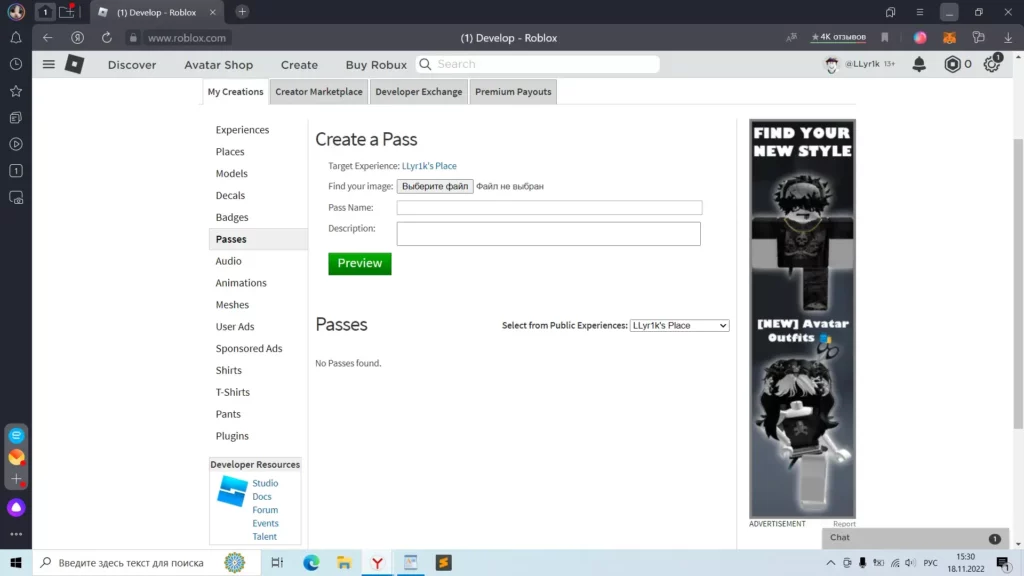
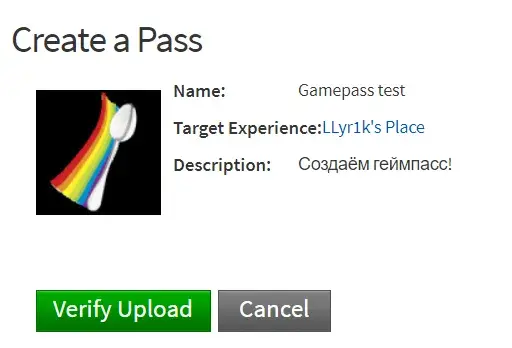

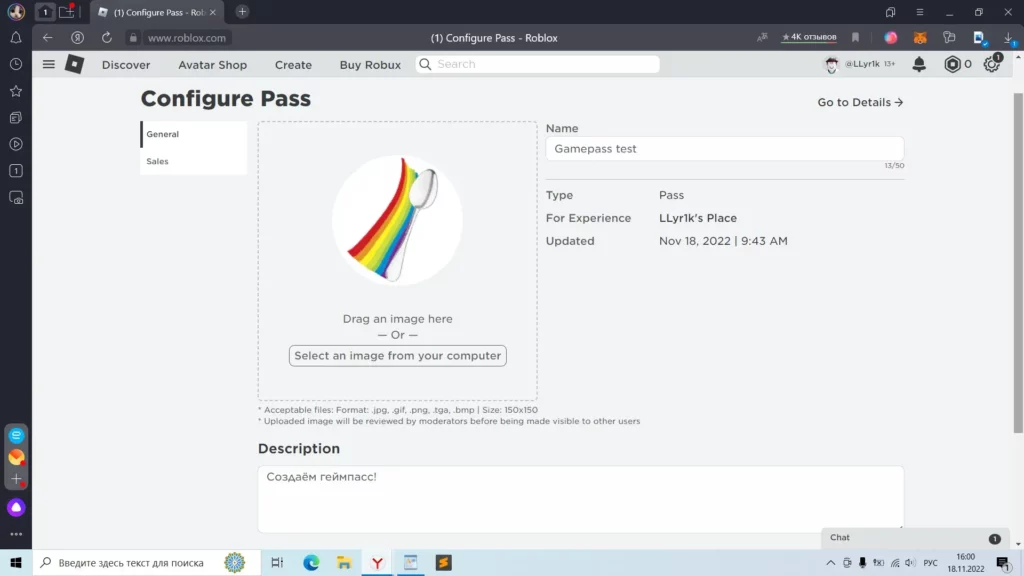
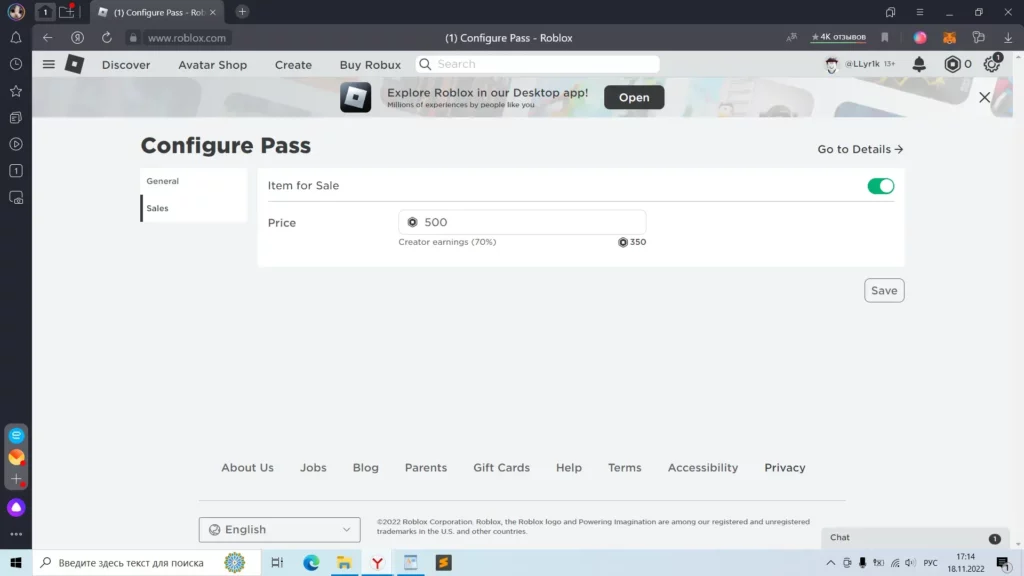
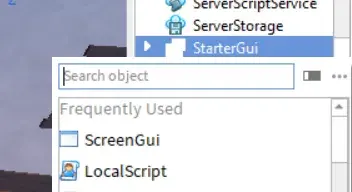
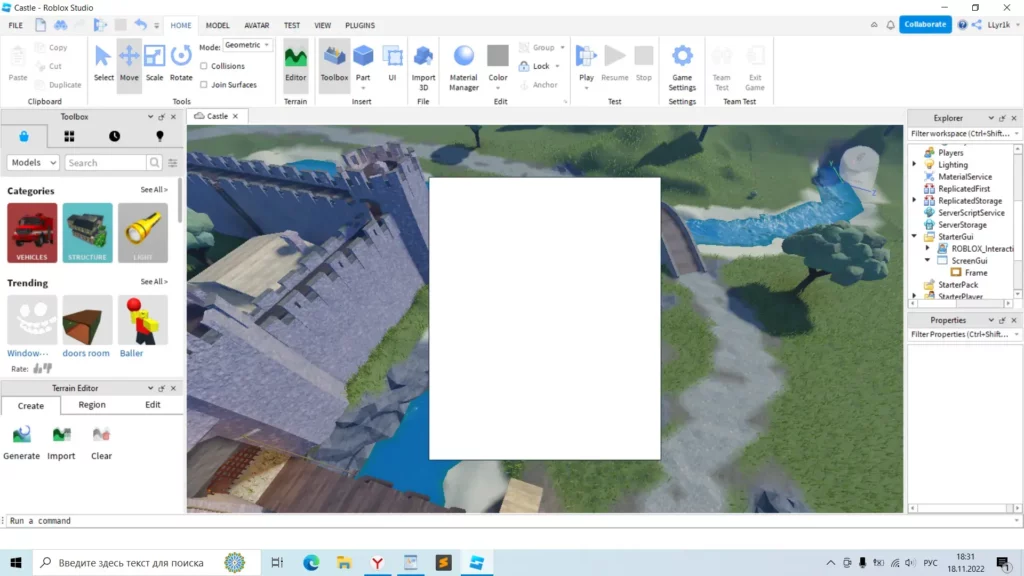
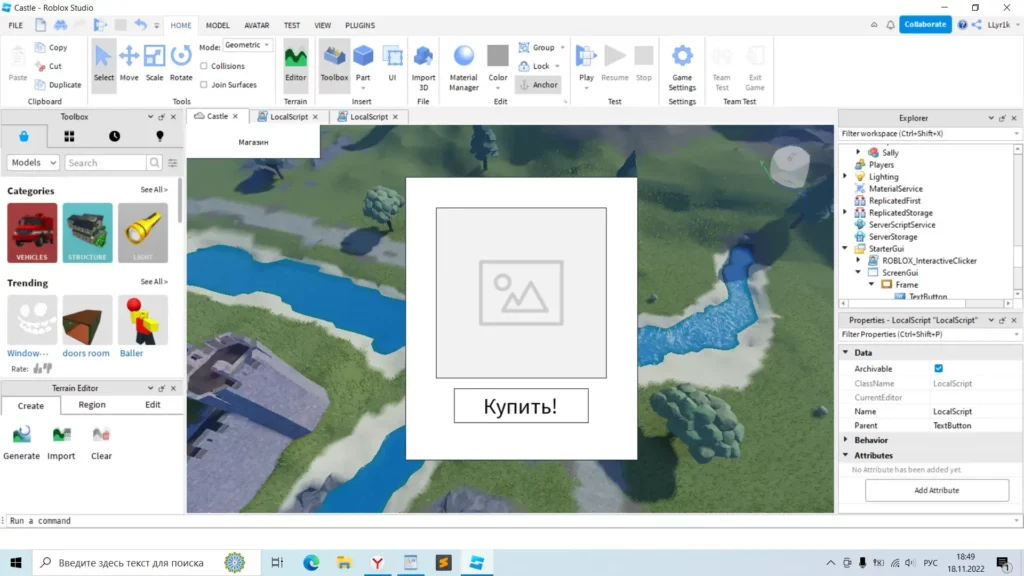


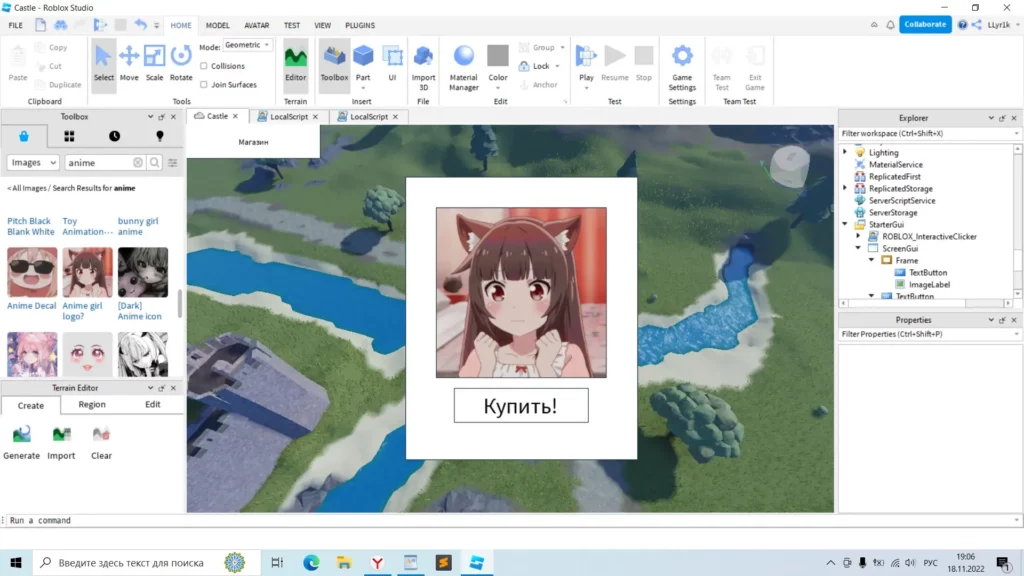









ຂ້ອຍຈັດການເກມຜ່ານໂທລະສັບຂອງຂ້ອຍ, ຂ້ອຍຈະບອກໃຜທີ່ຕ້ອງການມັນ
ຊ່ວຍຂ້ອຍສ້າງຊ່ອງຫວ່າງໃນ pls donya
Je n'ai pas compris la première phrase pour le PC
ມີອັນອື່ນຢູ່ໃນ PC!!!!!
ໄດ້ສູງ
ວິທີການສ້າງ gamepass ໃນ pls donat!?
ບໍ່ pon
ໃນຄວາມເປັນຈິງ, ມັນເປັນໄປໄດ້
ຂ້ອຍໃຫ້ມັກ
ເຮັດວຽກແທ້ໆ
ຄໍາຖາມແມ່ນວິທີການເປີດສະບັບ PC ໃນໂທລະສັບ? 💗
ວິທີການຫາເງິນ robux
1) ໄປບວກບໍລິຈາກ.
2) ເຮັດທ່າທີຂອງເຈົ້າ.
3) ຖາມໃຜຜູ້ຫນຶ່ງ.
ແລະສໍາລັບການນີ້, ທ່ານຕ້ອງການ gamepass ໄດ້
ທ່ານສາມາດເຮັດໄດ້ໃນໂທລະສັບຂອງທ່ານ, ສະນັ້ນ 3★
ແຕ່ເປັນ?
ເຈົ້າໂງ່? ທ່ານສາມາດໄປທີ່ສະບັບ PC ຈາກໂທລະສັບຂອງທ່ານ🤡
ແລ້ວ - roblox studio
ຜູ້ຊາຍ, ທ່ານບໍ່ສາມາດໃຊ້ໂທລະສັບຂອງທ່ານ, ພຽງແຕ່ມີ cheats. ຫຼືໂທລະສັບ Apple, ແລະມັນບໍ່ສາມາດເຮັດໄດ້ເຊັ່ນນັ້ນອີກຕໍ່ໄປ.
ເຈົ້າບໍ່ເຂົ້າໃຈ Roblox 😆
ຈະເປັນແນວໃດຖ້າ ROBLOX STUDIO ເປີດໃນມຸມເບິ່ງທີ່ແຕກຕ່າງ
ຂ້ອຍບໍ່ສາມາດປ່ຽນຮູບໃນບັດໄດ້, ຂ້ອຍຄວນເຮັດແນວໃດ?
ເບິ່ງຄືວ່າ Roblox ໄດ້ອອກອັບເດດ. ດັ່ງນັ້ນທຸກສິ່ງທຸກຢ່າງໄດ້ປ່ຽນແປງ.
ໃນໜ້າ dashboard ຜູ້ສ້າງ, ເລືອກ Creations. ຫຼັງຈາກນັ້ນ, ລາຍການພັດທະນາ -> ຮູບພາບ. ໃນຮູບໃດກໍ່ຕາມ, ເລືອກສາມຈຸດ - ເປີດໃນແຖບໃຫມ່. ໜ້າຈໍສີຂາວປົກກະຕິເປີດ. ເລືອກ Inventory ຈາກເມນູດ້ານຊ້າຍ, ຫຼັງຈາກນັ້ນ Passes ຢູ່ເບື້ອງຂວາ. ພວກເຮົາເລືອກຮູບພາບ. ໃຫ້ຄລິກໃສ່ສາມຈຸດຢູ່ໃນປ່ອງຢ້ຽມທີ່ປາກົດ - configure. ນີ້ແມ່ນບ່ອນທີ່ການຂາຍຈະເປັນ.
ແຜ່ນຈາລຶກ The has been migrated to the Creator Dashboard ປາກົດຢູ່ເທິງສຸດ. ທ່ານສາມາດນໍາໃຊ້ຫນ້າທີ່ປັບປຸງໂດຍການຄລິກທີ່ນີ້. ໃຫ້ຄລິກໃສ່ "ທີ່ນີ້" ແລະໄປຫາຫນ້າຈໍສີດໍາ.
ຈະເປັນແນວໃດຖ້າຂ້ອຍບໍ່ມີຮູບພາບ?
daf
ຂ້ອຍມີພື້ນຫລັງສີດໍາ
ຢູ່ທີ່ນັ້ນຂ້ອຍໄດ້ຮັບພື້ນຫລັງສີດໍາແລະທຸກຄົນມີສີຂາວແລະບໍ່ມີສິ່ງທີ່ທ່ານຕ້ອງການ
ຈະເຮັດແນວໃດຖ້າປຸ່ມສ້າງເປີດສິ່ງທີ່ແຕກຕ່າງຈາກອັນຢູ່ໃນຮູບ?
ມັນບໍ່ໄດ້ຜົນສໍາລັບຂ້ອຍ, ເທື່ອສຸດທ້າຍຂ້ອຍສາມາດຜ່ານເກມເລັກນ້ອຍ, ແຕ່ເມື່ອຂ້ອຍເຂົ້າໄປໃນບ່ອນນັ້ນ, ມັນບໍ່ປາກົດວ່າຂ້ອຍຕ້ອງການ (